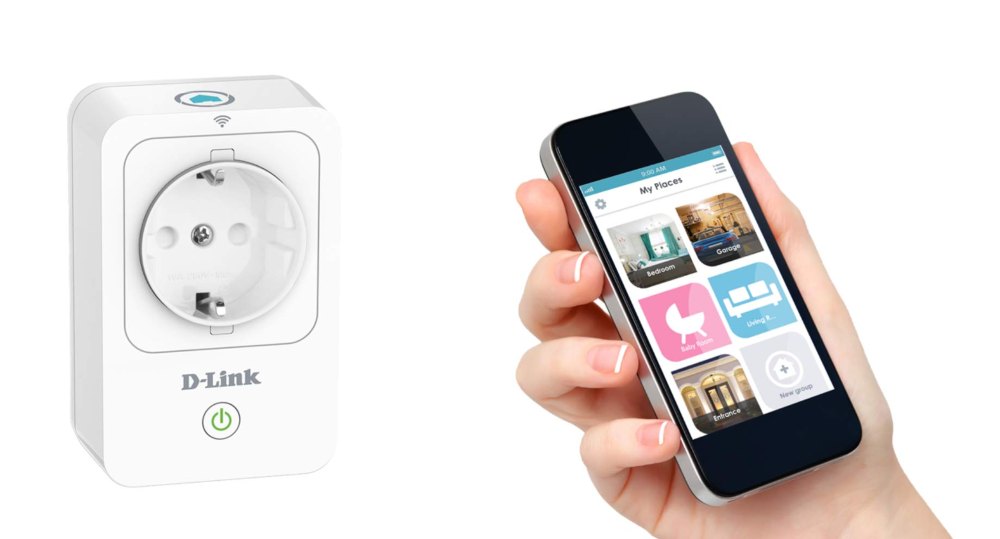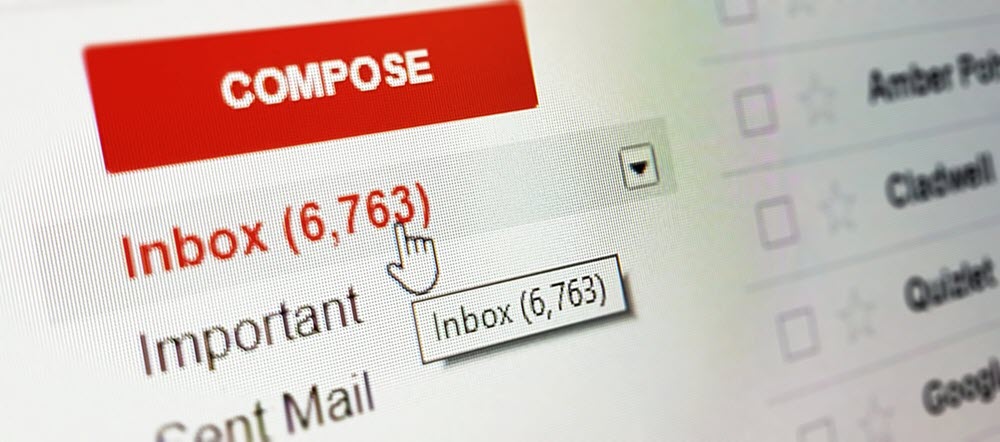Bagaimana mengatur ulang halaman di Word
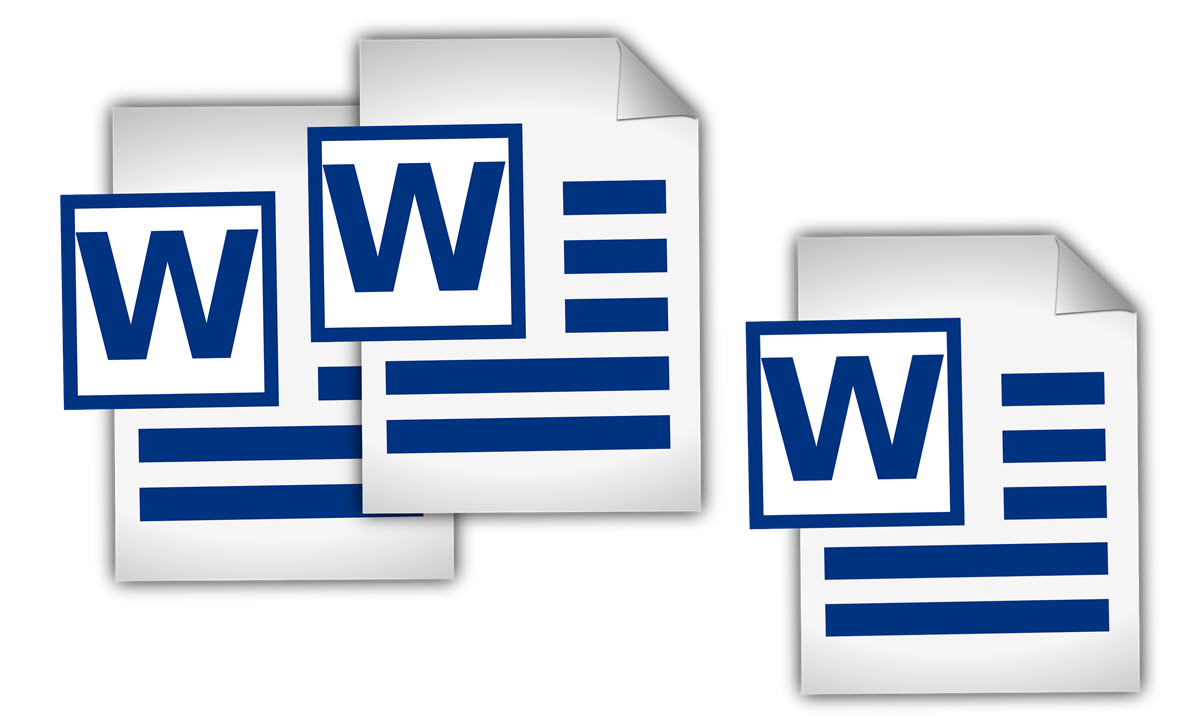
Jika Anda memiliki tugas yang membosankan untuk mengatur ulang dokumen di Word, Anda harus mempertimbangkan beberapa detail agar tidak mati saat mencoba.
Spoiler: Anda tidak dapat memindahkan halaman individual di Word seperti yang kami lakukan, misalnya, dengan slide PowerPoint, yang dapat Anda seret dan lepas sesuai urutan yang Anda butuhkan untuk presentasi Anda.
Dalam Word kami berkewajiban untuk bekerja dengan ketertiban dan perencanaan, dan menerapkan desain dengan judul dan subtitle, jika kami ingin mengubah distribusi konten. Mari kita lihat bagaimana mengatur ulang halaman di Word menggunakan metode ini, dan menggunakan trik klasik.
Cara profesional untuk memindahkan halaman di Word
Jika Anda tidak memiliki dokumen yang diatur dengan menerapkan judul, jangan khawatir, kami akan menjelaskan bagaimana melakukannya:
- Untuk mengatur teks sebagai judul, Anda hanya harus memilihnya dan kemudian di menu «Start» pada bagian «Styles», pilih format «Judul 1».
- Microsoft Word menerapkan gaya default, tetapi Anda dapat mengubahnya sesuai keinginan Anda.
- Kemudian tambahkan semua teks yang Anda butuhkan di bagian itu. Ketika Anda memulai bab baru, Anda mengulangi langkah sebelumnya, dan menetapkannya nama baru.
Sebagai contoh, kami menambahkan tiga bab dengan teks yang dihasilkan secara otomatis menggunakan fungsi = rand () dari Word, mengikuti dinamika yang disebutkan dalam artikel sebelumnya.
Misalkan Anda perlu memindahkan bab 3 dan menempatkannya sebelum bab 2. Untuk ini, Anda harus terlebih dahulu aktifkan panel «Navigasi» ikuti langkah-langkah ini: klik pada menu "Lihat", dan di bagian "Tampilkan", pilih opsi "Panel navigasi".
Setelah Anda memiliki panel navigasi yang terlihat, klik pada judul bab 3, dan tanpa melepaskan, seret dan letakkan di atas bab 2.
Dinamika yang sama yang Anda terapkan jika Anda memiliki subtitle di dalam bab-bab, Anda dapat memindahkannya, mengubah posisinya, dalam bab atau membawanya ke bab-bab lain, hanya dengan menyeret dan menjatuhkan.
Bagaimana jika suatu bab memiliki banyak halaman dan Anda inginkan hanya pindahkan salah satu halaman itu, dan bukan seluruh bab? Dalam situasi itu, Anda harus menggunakan «Potong dan Tempel» yang terkenal.
Prosedurnya sesederhana memilih konten seluruh lembar, lalu menekan (ctrl) + (x) untuk "Potong" yang dipilih. Anda akan melihat bahwa itu dihapus dari posisi semula, dan kemudian Anda pergi ke titik di mana Anda ingin memasukkannya, dan tekan tombol (ctrl) + (v) untuk menempelkan.
# optinforms-form5-name-field {display: none;}
Berita lain tentang … Microsoft